Como crear pinceles brushes Photoshop C5
Photoshop es una muy buena herramienta para editar nuestras fotografías ,nos ofrece grandes grandes posibilidades a la hora de editar o crear nuestros diseños, la verdad lo he usado por poco tiempo y cada vez descubro un poco mas, en verdad que es una poderasa herramienta , en este post solo me enfocare a los Pinceles o brushes, en la red existe una gran variedad de estos que nos facilitan el trabajo, son figuras prediseñadas que solo tenemos que agregar y empesar a utilizar.
Utilizo Photoshop C5, la version que descargue la encontre portable , hasta ahora me ha funcionado muy bien.
tambien explicare como crear sus propios pinceles apartir de la fotografia o imagen que ustedes deseen apenas estoy trabajando en eso.
si quieren compartir sus pinceles dejen sus comentarios , apenas estoy empezando a crear asi que tratare de explicarlo de la mejor manera posible...
les mostrare como crearlos y guardarlos.
**********************************************************************************
Abriremos un nuevo documento , si abre la imagen directamente solo pueden revisar su tamaño desde el menú Imagen/tamaño de la imagen para hacerla más pequeña o más grande, y si sobra mucho espacio alrededor pueden recortar o bien cambiar el tamaño del lienzo, menú Imagen/cambiar tamaño del lienzo:
Podemos crear nuestro propio dibujo. Esto lo podemos hacer mediante las herramientas pluma, lápiz, varios pinceles. Depende lo que queramos hacer .O bien podemos usar alguna imagen que tengamos.
**********************************************************************************
Abriremos un nuevo documento , si abre la imagen directamente solo pueden revisar su tamaño desde el menú Imagen/tamaño de la imagen para hacerla más pequeña o más grande, y si sobra mucho espacio alrededor pueden recortar o bien cambiar el tamaño del lienzo, menú Imagen/cambiar tamaño del lienzo:
·
Tamaño: 500x500px; pueden elegir cualquier valor entre más grande mejor. De esta forma obtendrán un
pincel de alta resolución .El tamaño de nuestra imagen definirá el tamaño del
pincel.
·
Fondo: de preferencia
puede ser Transparente. Igual el color de fondo puede ser del color que
deseen, dará un mejor efecto a nuestro diseño.
Podemos crear nuestro propio dibujo. Esto lo podemos hacer mediante las herramientas pluma, lápiz, varios pinceles. Depende lo que queramos hacer .O bien podemos usar alguna imagen que tengamos.
Deben tomar en cuenta:
·
Si lo crean de color negro el pincel se creará con relleno.
·
Si es gris, este lo tomará como transparencia. Gris oscuro
menos transparencia, gris claro mas.
·
Si es blanco el efecto será de un hueco.
Pueden eliminar el fondo de la imagen con la herramienta borrador mágico o borrador de fondos, si el fondo es blanco alrededor de la imagen , no afecta a nuestro pincel.
El tamaño de la imagen definirá el tamaño de nuestro pincel, pueden cambiarlo desde el menu imágenes/tamaño de la imagen. no siempre necesitaran un pincel demasiado pequeño o demasiado grande , agreguen un valor promedio.
Podemos guardar y eliminar nuestros pinceles de la ventana, para que podamos seguir utilizándolos despues o compartirlos ,debemos dar clic donde nos muestra la biblioteca de pinceles damos guardar y elegimos donde guardarlos, la ruta debe ser archivos de programa/Photoshop/App/photoshopCs5/Presents/Brushes,ahi podremos encontrar los que nos muestra la biblioteca con extencion .abr, ya que hayamos guardado de esta manera siempre nos apareceran en ese orden.
Me paso que hice un par de ellos y no guarde y estos cambios no los pude recuperar , es mejor y guardando nuestros avances. solo se eliminan de manera permanente si eliminamos y guardamos.
Ruta donde se guardan los pinceles que creamos o que descargamos, de esta manera podran ser leidos por el programa, pueden renombrar los archivos a su gusto.
Compartan sus Pinceles, pueden dejar links en sus comentarios , subire algunos de los que haga...
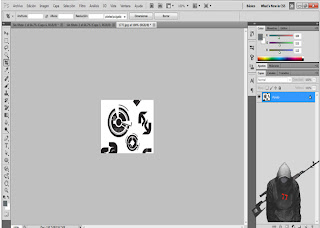








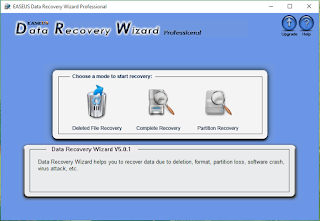

Comentarios
Publicar un comentario